- Wissensdatenbank
- Content
- Website & Landingpages
- Seiten erstellen und anpassen
Seiten erstellen und anpassen
Zuletzt aktualisiert am: 18 November 2025
Erstellen Sie Websites und Landingpages für Ihre Website, um eine Online-Präsenz aufzubauen und Ihre Marketingaktivitäten voranzutreiben. Erstellen Sie personalisierte Landingpages mit Breeze von HubSpot, indem Sie einen Prompt bereitstellen, der den Zweck, das Ziel für Besucher und das Idealkundenprofil (ICP) Ihrer Seite beschreibt.
Passen Sie Seiteninhalte und -einstellungen an und optimieren Sie Seiten für Suchmaschinen, um sicherzustellen, dass Ihre Inhalte die richtige Zielgruppe erreichen.
Bitte beachten: Bitte teilen Sie keine sensiblen Informationen in Ihren aktivierten Dateneingaben für KI-Funktionen, einschließlich Ihrer Prompts. Admins können generative KI-Funktionen in den Einstellungen für die Account-Verwaltung konfigurieren. Informationen darüber, wie HubSpot-AI Ihre Daten verwendet, um eine vertrauenswürdige KI bereitzustellen, bei der Sie die Kontrolle über Ihre Daten haben, finden Sie in unseren häufig gestellten Fragen zur KI-Zuverlässigkeit von HubSpot-AI.
Bevor Sie loslegen
Bevor Sie mit dieser Funktion beginnen, sollten Sie sich im Voraus darüber im Klaren sein, welche Schritte unternommen werden sollten und welche Einschränkungen die Funktion mit sich bringt und welche Konsequenzen sich daraus ergeben können.
Dies sind die Voraussetzungen:
- Vergewissern Sie sich, dass Sie über Bearbeitungsberechtigungen für den Seitentyp verfügen, den Sie erstellen möchten. Um Seiten zu veröffentlichen, benötigen Sie außerdem über die Berechtigung zum Veröffentlichen verfügen.
Einschränkungen und Wissenswertes
- Überprüfen Sie für die Veröffentlichung, ob Ihre Domain mit HubSpot verknüpft ist . Wenn Sie die kostenlosen Tools von HubSpot verwenden, umfasst Ihr Account eine Domain mit HubSpot-Branding, die für die Veröffentlichung bereit ist.
- Machen Sie sich mit den verschiedenen verfügbaren Typen von Seitenvorlagen vertraut:
- Design-Vorlagen unterstützen Funktionen zur Drag-&-Drop-Bearbeitung, individuelle Designmodule und anpassbare Designstile.
- Benutzerdefinierte Vorlagen werden im Design-Manager erstellt, entweder im Layout-Editor oder mithilfe von benutzerdefiniertem Code. Drag-&-Drop-Bearbeitungsfunktionen sind nur bei benutzerdefinierten Vorlagen mit Drag-&-Drop-Bereichen verfügbar.
Seiten erstellen
Erstellen Sie Seiten mithilfe von Vorlagen aus Ihrem aktiven Design im Content-Editor. Sie können auch das Design für die Seite ändern, das Design bearbeiten oder andere Vorlagen verwenden.
-
Gehen Sie zu Ihrem Content:
- Website-Seiten:Gehen Sie in Ihrem HubSpot-Account zu Content > Website-Seiten.
- Landingpages: Gehen Sie in Ihrem HubSpot-Account zu Content > Landingpages.
- Um Ihre Seiten an Ihre Marke anzupassen, klicken Sie oben auf der Seite auf Brand-Kit einrichten .
- Klicken Sie im Dialogfeld neben Logo, Favicon und Farben auf Hinzufügen .
- Wählen Sie Speichern aus, um die Änderungen für jede Option zu übernehmen.
- Wenn Sie fertig sind, klicken Sie auf X, um das Dialogfeld zu schließen. Erfahren Sie mehr über das Anpassen Ihrer Unternehmen Branding .

- Klicken Sie oben rechts auf Erstellen oder Landingpage erstellen. sofern Sie bereits Seiten haben. Wenn Sie keine Seiten haben, klicken Sie auf Erste Schritte oder Komplett neu beginnen.
- Wenn Sie bereits Seiten haben, werden Sie zur Seite "Vorlage auswählen " weitergeleitet.
- Wenn Sie zum ersten Mal Seiten erstellen, werden Sie zur Seite Design auswählen weitergeleitet, bevor Sie eine Vorlage auswählen. Um ein Design auszuwählen, bewegen Sie den Mauszeiger über ein Design und klicken Sie auf Als aktives Design festlegen.
- Auf der Seite "Vorlage auswählen " können Sie Folgendes tun:
-
- Um das Design zu ändern, klicken Sie auf den Namen des Designs unterhalb des Suchfelds (z. B. Design: Elevate) oben links.
- Klicken Sie auf der Seite Designs auf der Designkarte auf Als aktives Design festlegen .
- Sie werden zurück zur Seite "Vorlage auswählen " geleitet.
- Um eine Vorschau des Designs anzuzeigen, klicken Sie auf den Namen des Designs unterhalb des Suchfelds (z. B. Design: Elevate).
- Klicken Sie auf der Seite Designs auf Vorschau für die Designkarte.
- Klicken Sie in der Vorschau auf das Dropdown-Menü Vorlage und wählen Sie eine Vorlage aus, um das Design anzuzeigen.
- Wenn Sie mit der Vorschau des Designs fertig sind, klicken Sie oben rechts auf Als aktives Design festlegen oder oben links auf Zurück .
- Um das Design zu ändern, klicken Sie auf den Namen des Designs unterhalb des Suchfelds (z. B. Design: Elevate) oben links.
-
- Um eine Vorlage in der Vorschau anzuzeigen, klicken Sie auf der Karte für die Vorlage auf Vorschau.
- Um eine Vorlage aus Ihrem aktiven Design zu verwenden, klicken Sie auf der Vorlage-Karte auf Verwenden . Wenn Sie eine Landingpage erstellen, können Sie, nachdem eine Vorlage ausgewählt wurde, auf Manuell bearbeiten oder Mithilfe von KI generieren klicken.
- Um eine Vorlage zu verwenden, die nicht Teil eines Designs ist, klicken Sie im Menü auf der linken Seite auf Andere .
- Im Content-Editor hängen die verfügbaren Bearbeitungsoptionen vom Vorlagentyp der Seite und den verwendeten Modulen ab. Erfahren Sie mehr über das Bearbeiten von Seiten mithilfe von Design-Vorlagen, globalem Content , die sich über mehrere Seiten erstrecken, Drag-&-Drop-Bereichen und Rich-Text - oder Bildmodulen .
Landingpages mit Breeze generieren
Mit Breeze von HubSpot können Sie Landingpages erstellen, die auf Ihre Ziele zugeschnitten sind. Geben Sie einen Prompt für den Zweck Ihrer Seite ein und der Agent generiert Inhaltsvorschläge, einschließlich Texte, Bilder, automatisierte Formulare und Meetinglinks.
Abonnement erforderlich Um Landingpages mit Breeze zu erstellen, ist ein Content Hub Professional - oder Enterprise-Abonnement erforderlich.
- Gehen Sie in Ihrem HubSpot-Account zu Content > Landingpages.
- Richten Sie Ihre Seiten auf Ihre Marke aus.
- Klicken Sie oben rechts auf Landingpage erstellen .
- Wenn Sie bereits Seiten haben, werden Sie zur Seite "Vorlage auswählen " weitergeleitet.
- Wenn Sie zum ersten Mal Seiten erstellen, werden Sie zur Seite Design auswählen weitergeleitet, bevor Sie eine Vorlage auswählen. Um ein Design auszuwählen, bewegen Sie den Mauszeiger über ein Design und klicken Sie auf Als aktives Design festlegen.
- Wählen Sie eine Vorlage aus.
- Nachdem Sie eine Vorlage ausgewählt haben, klicken Sie oben rechts auf Mit KI generieren . Sie werden zur Seite Content generieren weitergeleitet.
- Geben Sie im Abschnitt Über Ihre Seite einen beschreibenden Text für Ihre Landingpage ein. Geben Sie den Zweck, die Zielgruppe, den wichtigsten Content, den Tonfall und die Messaging für die Landingpage an. Weitere Informationen finden Sie in diesem Beispiel.

- Klicken Sie auf eine Option im Feld Ziel für Besucher (z. B. Meeting buchen).
- Um die Generierung von Bildern zu überspringen, aktivieren Sie das Kontrollkästchen Generierung von Bildern überspringen .
- Um unterstützende Dateien hinzuzufügen, klicken Sie auf Dateien hochladen, um eine Datei von Ihrem Gerät hinzuzufügen, oder auf Durchsuchen, um eine Datei aus dem Dateien-Tool auszuwählen. Fügen Sie bis zu 5 Dateien wie Bilder, Videos oder Transkripte hinzu, um den Content Ihrer Landingpages zu verbessern.
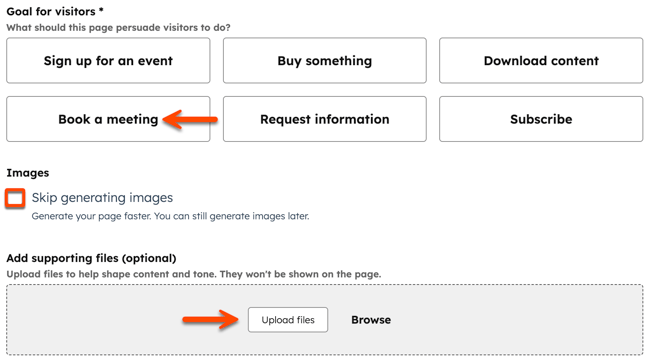
- Klicken Sie im Abschnitt Unternehmen auf das Dropdown-Menü Branche und wählen Sie die Branche für Ihren Content aus.
- Klicken Sie im Abschnitt Zielgruppe auf das Dropdown-Menü Content-Sprache und wählen Sie eine Sprache für den Content aus.
- Klicken Sie auf das Dropdown-Menü Idealkundenprofil (ICP) und wählen Sie Ihren idealen Kunden aus. Um das Idealkundenprofil zu verwalten, klicken Sie auf das settingsIcon Symbol für Einstellungen und wählen Sie Verwalten aus.
- Klicken Sie auf das Dropdown-Menü Domains und wählen Sie die Domain aus, auf der die Landingpage veröffentlicht werden soll.
- Im letzten Abschnitt (optional) werden möglicherweise weitere Details auf der Grundlage des ausgewählten Feldes Ziel für Besucher benötigt. Wenn Sie beispielsweise Meeting buchen als Ziel ausgewählt haben, klicken Sie auf das Dropdown-Menü Meetinglink und wählen Sie einen Meetinglink aus.
- Wenn Sie fertig sind, klicken Sie oben rechts auf Mit Breeze generieren .
- Nachdem Breeze die Landingpage generiert hat, werden Sie zum Content-Editor weitergeleitet, um die Seite weiter anzupassen.
Beispiel
Um eine Landingpage mit Breeze zu erstellen, verwenden Sie die folgenden Beispieldetails:
- Gehen Sie in Ihrem HubSpot-Account zu Content > Landingpages.
- Klicken Sie auf Landingpage erstellen .
- Klicken Sie auf der Seite "Vorlage auswählen" auf "Auf einer Vorlage-Karte verwenden". Klicken Sie dann oben rechts auf Mit KI generieren .
- Geben Sie auf der Seite Content generieren im Feld Beschreiben Sie Ihre Seite den folgenden Text ein:
Erstellen Sie eine Landingpage für Bestandskunden, die Besucher dazu bringt, ein Meeting mit einem Vertriebsmitarbeiter zu buchen. Es sollte klar kommuniziert werden, wie ein persönliches Treffen dazu beitragen kann, die aktuellen Tools zu optimieren und zusätzlichen Nutzen aus dem Abonnement zu ziehen. Verwende einen freundlichen, fachkundigen und vertrauensbildenden Ton für Besucher, die von einer E-Mail-Nurturing-Kampagne kommen.
Zusätzliche Optionen hinzufügen:
Fügen Sie oben auf der Seite eine kurze Zusammenfassung der Kundenwerte hinzu.
Fügen Sie eine CTA direkt sichtbarer Bereich zur Terminplanung hinzu.
Fügen Sie einen Abschnitt hinzu, in dem die drei wichtigsten Vorteile eines Meetings mit einem Teammitglied beschrieben werden.
Fügen Sie ein Testimonial von einem vorhandenen Kunden hinzu.
Fügen Sie eine kurze FAQ hinzu, was Sie im Meeting erwartet.

- Klicken Sie im Feld Ziel für Besucher auf die Option Meeting buchen .
- Aktivieren Sie das Kontrollkästchen Generierung von Bildern überspringen .
- Wählen Sie im Abschnitt Unternehmen die Option SaaS für das Feld Branche aus.
- Klicken Sie im Abschnitt Zielgruppe auf das Idealkundenprofil und wählen Sie eine beliebige Option aus. Um eine neue Option hinzuzufügen, klicken Sie auf das settingsIcon Symbol für Einstellungen und wählen Sie Verwalten aus.
- Klicken Sie auf das Dropdown-Menü Domain und wählen Sie eine Domain aus.
- Klicken Sie im Abschnitt Meetings-Details (optional) auf das Dropdown-Menü Meetinglink und wählen Sie einen Meetinglink aus.
- Wenn Sie fertig sind, klicken Sie oben rechts auf Mit Breeze generieren .
- Nachdem Breeze die Landingpage generiert hat, werden Sie zum Content-Editor weitergeleitet, um die Seite weiter anzupassen.
Seiteneinstellungen anpassen
Sobald Sie Ihren Seiteninhalt bearbeitet haben, können Sie Seitenattribute wie URL, Meta-Beschreibung und Sprache anpassen.
Grundlegende Seiteneinstellungen anpassen
Passen Sie die Seiteneinstellungen an, einschließlich des internen Seitennamens, des Seitentitels, der Seiten-URL und der Metabeschreibung. Sie können eine Seite auch einer Kampagne zuordnen.
Abonnement erforderlich Um eine Seite mit einer Kampagne zu verknüpfen, ist ein Marketing Hub Professional - oder Enterprise-Abonnement erforderlich.
-
Gehen Sie zu Ihrem Content:
- Website-Seiten:Gehen Sie in Ihrem HubSpot-Account zu Content > Website-Seiten.
- Landingpages: Gehen Sie in Ihrem HubSpot-Account zu Content > Landingpages.
- Klicken Sie auf den Namen Ihrer Seite.
- Klicken Sie im Content-Editor oben rechts auf Einstellungen.
- Geben Sie im daraufhin angezeigten Dialogfeld im Feld Interner Seitenname einen internen Namen ein. Dieser Name ist für Besucher nicht sichtbar.
- Geben Sie im Feld Seitentitel einen externen Namen für die Seite ein. Dieser Name wird oben inm Tab des Webbrowsers eines Besuchers angezeigt, wenn die Seite geladen wird.
- Klicken Sie im Abschnitt Seiten-URL auf das Dropdown-Menü Domains und wählen Sie die Domain aus, auf der Ihre Seite gehostet werden soll. Geben Sie dann im Feld Content-Slug einen URL-Slug ein. Erfahren Sie mehr über das Bearbeiten der URL einer Seite.
- Geben Sie im Feld Meta-Beschreibung eine Beschreibung des Seiteninhalts ein, die in den Suchergebnissen angezeigt werden soll. Um die Beschreibung mithilfe von KI zu verbessern, klicken Sie auf das artificialIntelligenceIcon Breeze-Symbol. Erfahren Sie mehr über das Generieren von Metabeschreibungen mit Breeze .

- So ordnen Sie die Seite einer Kampagne zu:
-
- Um Ihre Seite einer bestehenden Kampagne zuzuordnen, klicken Sie auf das Dropdown-Menü Kampagne und wählen Sie eine Kampagne aus.
- Um Ihre Seite Ihrer ersten Kampagne oder einer neuen Kampagne zuzuordnen, klicken Sie auf das Dropdown-Menü Kampagne und dann auf Kampagne erstellen. Fahren Sie dann mit dem Einrichten Ihrer Kampagne fort.
Das Feature-Bild festlegen
So fügen Sie ein Feature-Bild hinzu, das beim Teilen der Seite in den sozialen Medien berücksichtigt wird:
-
Gehen Sie zu Ihrem Content:
- Website-Seiten:Gehen Sie in Ihrem HubSpot-Account zu Content > Website-Seiten.
- Landingpages: Gehen Sie in Ihrem HubSpot-Account zu Content > Landingpages.
- Klicken Sie auf den Namen Ihrer Seite.
- Klicken Sie im Content-Editor oben rechts auf Einstellungen.
- Wählen Sie im Dialogfeld im Menü links Feature-Bild aus.
- Schalten Sie den Schalter AktiviertesBild ein.
- Klicken Sie im Abschnitt Bild auf Hochladen, um ein Bild von Ihrem Computer auszuwählen, oder auf Bilder durchsuchen, um ein Bild vom Dateien-Tool auszuwählen.
- Geben Sie für mehr Barrierefreiheit im Feld ALT-Text eine Beschreibung Ihres Bildes ein.

Seitenvorlage ändern
-
Gehen Sie zu Ihrem Content:
- Website-Seiten:Gehen Sie in Ihrem HubSpot-Account zu Content > Website-Seiten.
- Landingpages: Gehen Sie in Ihrem HubSpot-Account zu Content > Landingpages.
- Klicken Sie auf den Namen Ihrer Seite.
- Klicken Sie im Content-Editor oben rechts auf Einstellungen.
- Wählen Sie im Dialogfeld im Menü links Vorlage aus.
- Um eine andere Vorlage zu wählen, klicken Sie auf „Andere Vorlage verwenden“. Wenn Sie die Vorlage einer veröffentlichten Seite austauschen, dürfen Sie nicht vergessen, auf Aktualisieren zu klicken, um alle unveröffentlichten Änderungen zu übernehmen. Andernfalls können diese Änderungen verloren gehen, wenn Sie die Vorlage austauschen.
- Wählen Sie auf der Seite Vorlage auswählen eine Vorlage aus.
- Um das Design zu ändern, klicken Sie auf das Dropdown-Menü Design und wählen Sie Design ändern aus.
- Wählen Sie auf der Seite Design auswählen ein neues Design aus.
- Um ein Design aus dem HubSpot Marketplace zu verwenden, klicken Sie auf Designs im Marketplace anzeigen. Erfahren Sie mehr über die Installation von Designs aus dem HubSpot Marketplace.
- Um zu sehen, wie Ihre Seite mit der neuen Vorlage aussieht, klicken Sie auf Vorschau. Klicken Sie dann auf Vorlage verwenden , um das Austauschen der Vorlage abzuschließen, oder auf Zurück , um eine andere Vorlage auszuwählen.
Die Sprache der Seite festlegen
-
Gehen Sie zu Ihrem Content:
- Website-Seiten:Gehen Sie in Ihrem HubSpot-Account zu Content > Website-Seiten.
- Landingpages: Gehen Sie in Ihrem HubSpot-Account zu Content > Landingpages.
- Klicken Sie auf den Namen Ihrer Seite.
- Klicken Sie im Content-Editor oben rechts auf Einstellungen.
- Wählen Sie im Dialogfeld im Menü links die Option Sprache aus.
- Klicken Sie auf das Dropdown-Menü „Seitensprache“ und wählen Sie eine Sprache aus. Erfahren Sie mehr über das Verwalten mehrsprachiger Seiten.

Die Sichtbarkeit der Seite festlegen
Sie können die Sichtbarkeit einer Seite in den Seiteneinstellungen im Menü Zielgruppenzugriff festlegen.
-
Gehen Sie zu Ihrem Content:
- Website-Seiten:Gehen Sie in Ihrem HubSpot-Account zu Content > Website-Seiten.
- Landingpages: Gehen Sie in Ihrem HubSpot-Account zu Content > Landingpages.
- Klicken Sie auf den Namen Ihrer Seite.
- Klicken Sie im Content-Editor oben rechts auf Einstellungen.
- Wählen Sie im Dialogfeld im Menü links Zielgruppenzugriff aus.
- Wählen Sie im Abschnitt Zugriffssteuerung eineOption für Zielgruppenzugriff aus:
- Wählen Sie Öffentlich aus, um den Inhalt der Seite für alle Besucher zugänglich zu machen.
- Wählen Sie Passwort erforderlich aus, um ein erforderliches Passwort hinzuzufügen, das Benutzer für den Zugriff auf Seiteninhalte benötigen.
- In einem Content Hub Enterprise-Account können Sie auch die Option Mitgliedschaft in einer Zugriffsgruppe erforderlich auswählen, damit sich Besucher auf Ihrer Website registrieren müssen, um diesen Content anzuzeigen.
- In einem Content Hub Enterprise-Account können Sie Single-Sign-On ( SSO ) als erforderlich auswählen, damit sich Besucher über einen Identitätsanbieter anmelden müssen, z. B. Google oder Okta.

Erweiterte Seitenoptionen festlegen
Sie können erweiterte Seitenoptionen festlegen, z. B. die Seite in eine dynamische Seite umwandeln, Header-HTML oder Footer-HTML-Code-Snippets hinzufügen. Sie können auch die verschiedenen Stylesheets für die Seite verwalten.
-
Gehen Sie zu Ihrem Content:
- Website-Seiten:Gehen Sie in Ihrem HubSpot-Account zu Content > Website-Seiten.
- Landingpages: Gehen Sie in Ihrem HubSpot-Account zu Content > Landingpages.
- Klicken Sie auf den Namen Ihrer Seite.
- Klicken Sie im Content-Editor oben rechts auf Einstellungen.
- Wählen Sie im Dialogfeld im Menü links die Option Erweitert aus.
- Um diese Seite zu einer dynamischen Seite zu machen, klicken Sie im Dialogfeld auf das Dropdown-Menü Datenquelle und wählen Sie eine HubDB-Tabelle oder -Eigenschaft aus. Erfahren Sie mehr über das Arbeiten mit dynamischen Seiten.
- Um Code-Snippets in der Kopf- oder Fußzeile einer Seite einzufügen, geben Sie Ihr Code-Snippet im Feld HTML-Kopfzeile oder HTML-Fußzeile ein. Um Code-Snippets zu allen Seiten einer Domain hinzuzufügen, rufen Sie die Einstellungen Ihrer Website auf.
- Geben Sie im Feld Kanonische URL anpassen die URL ein, um eine benutzerdefinierte kanonische URL hinzuzufügen. Erfahren Sie mehr über das Verwenden von kanonischen URLs.
- So verwalten Sie die verschiedenen Arten von Stylesheets, die der Seite zugeordnet sind:
- Domain-Stylesheets: Diese Stylesheets werden in den Website-Einstellungen allen Seiten einer einzelnen Domain zugeordnet. Um Domain-Stylesheets für eine bestimmte Seite zu deaktivieren, klicken Sie auf das Dropdown-Menü und wählen Sie Deaktiviert aus. Erfahren Sie mehr über das Arbeiten mit Domain-Stylesheets.
- Vorlagen-Stylesheets: Diese Stylesheets werden von der Vorlage der Seite festgelegt. Um Vorlagen-Stylesheets für eine bestimmte Seite zu deaktivieren, klicken Sie auf das Dropdown-Menü und wählen Sie Deaktiviert aus. Dieser Abschnitt wird nicht für Seiten angezeigt, die Design-Vorlagen verwenden.
- Seiten-Stylesheets: Diese Stylesheets werden nur auf diese Seite angewendet. Um ein Seiten-Stylesheet zuzuordnen, klicken Sie auf das Dropdown-Menü Stylesheet anhängen und wählen Sie ein Stylesheet aus. Wenn Domain- und Vorlagen-Stylesheets ebenfalls verwendet werden, hat deren Styling Vorrang.
Seiten für Suchmaschinen optimieren
Im Abschnitt Optimieren des Seitenleisten-Editors können Sie die SEO-Empfehlungen einer Seite anzeigen oder sie an ein Thema anhängen.
-
Gehen Sie zu Ihrem Content:
- Website-Seiten:Gehen Sie in Ihrem HubSpot-Account zu Content > Website-Seiten.
- Landingpages: Gehen Sie in Ihrem HubSpot-Account zu Content > Landingpages.
- Klicken Sie auf den Namen Ihrer Seite.
- Klicken Sie in der linken Seitenleiste des Content-Editors auf das Symbol gauge Optimieren.
- So hängen Sie den Content an ein Thema an:
- Um ein vorhandenes Thema hinzuzufügen, klicken Sie auf das Dropdown-Menü Kernthema und wählen Sie ein Thema für Ihre Seite aus.
- Um ein neues Thema zu erstellen, klicken Sie auf das Dropdown-Menü Kernthema und wählen Sie Kernthema hinzufügen aus. Geben Sie im Dialogfeld das Thema ein und klicken Sie auf Speichern.
- So hängen Sie die Seite an ein Unterthemen-Keyword an:
- Wählen Sie das Kontrollkästchen Ist das unterstützender Content? aus.
- Klicken Sie auf das Dropdown-Menü Unterthemen-Keyword und wählen Sie ein Unterthemen-Keyword aus.
- Um ein neues Keyword zu erstellen, klicken Sie auf das Dropdown-Menü Unterthemen-Keyword und dann auf Unterthemen-Keyword hinzufügen. Geben Sie im Dialogfenster das Unterthemen-Keyword ein und klicken Sie dann auf Speichern.

- Um unvollständige SEO-Empfehlungen anzuzeigen, klicken Sie auf eine Kategorie mit einem roten Kreis. Jede abgeschlossene Empfehlung hat ein grünes Häkchen. Jede unvollständige Empfehlung hat ein graues Häkchen. Erfahren Sie mehr über das Arbeiten mit SEO-Empfehlungen.

Seiten in Vorschau anzeigen
Bevor Sie eine Seite veröffentlichen, können Sie sie auf verschiedenen Gerätetypen in der Vorschau anzeigen und Smart-Content und Personalisierung testen. Vorschau-Links sind so konzipiert, dass sie intern mit anderen Benutzern in Ihrem Account geteilt werden können. Es wird nicht empfohlen, sie mit externen Besuchern zu teilen.
-
Gehen Sie zu Ihrem Content:
- Website-Seiten:Gehen Sie in Ihrem HubSpot-Account zu Content > Website-Seiten.
- Landingpages: Gehen Sie in Ihrem HubSpot-Account zu Content > Landingpages.
- Klicken Sie auf den Namen Ihrer Seite.
- Klicken Sie im Content-Editor oben rechts auf Vorschau.
- Um eine ganzseitige Vorschau aufzurufen, klicken Sie oben rechts auf In neuem Tab öffnen. Um diese Vorschauseite für Benutzer in Ihrem Account zu teilen, klicken Sie auf der Vorschauseite auf Link kopieren. Wenn die Seite auf einer HubSpot-System-Domain gehostet wird, müssen Benutzer bei HubSpot angemeldet sein, um diese Vorschau anzuzeigen.
- Um die Seite auf einem anderen Gerät anzuzeigen, klicken Sie oben rechts auf der Vorschauseite auf ein mobile Symbol für ein Gerät.

- Um Personalisierung oder Smart-Content in einer Vorschau anzuzeigen, klicken Sie auf das Dropdown-Menü Vorschau als:
- Wählen Sie Contakt aus, um eine Vorschau der Personalisierung der Seite anzuzeigen. Klicken Sie dann auf das zweite Dropdown-Menü und wählen Sie einen Kontakt aus, um anzuzeigen, wie die Seite für diesen Kontakt aussehen würde.
- Wählen Sie Smart-Regel aus,um eine Vorschau des Smart-Contents der Seite anzuzeigen. Klicken Sie dann auf das zweite Dropdown-Menü und wählen Sie eine oder mehrere Smart-Regeln aus, um in einer Vorschau anzuzeigen, wie die Seite für einen Besucher aussehen würde, der diesen Regeln entspricht.
- Um zur Standarddarstellung der Seite zurückzukehren, klicken Sie auf Zurücksetzen.

Seiten veröffentlichen
Sobald Sie den Inhalt und die Einstellungen Ihrer Seite angepasst haben, können Sie Ihre Seite veröffentlichen oder für eine zukünftige Veröffentlichung planen:
-
Gehen Sie zu Ihrem Content:
- Website-Seiten:Gehen Sie in Ihrem HubSpot-Account zu Content > Website-Seiten.
- Landingpages: Gehen Sie in Ihrem HubSpot-Account zu Content > Landingpages.
- Klicken Sie auf den Namen Ihrer Seite.
- Um die Seite sofort zu veröffentlichen, klicken Sie oben rechts auf Veröffentlichen.
- So planen Sie die Veröffentlichung einer Seite zu einem späteren Zeitpunkt:
- Klicken Sie oben rechts auf das Dropdown-Menü neben der Schaltfläche Veröffentlichen und wählen Sie dann Planungsoptionen aus.
- Klicken Sie im Dialogfeld auf Veröffentlichung planen.
-
- Klicken Sie auf das Feld Datum und wählen Sie das Datum aus, an dem Ihre Seite veröffentlicht werden soll.
- Klicken Sie auf das Feld Zeit und wählen Sie die Uhrzeit aus, zu der Ihre Seite veröffentlicht werden soll.
-
- Klicken Sie auf Planen. Alle Änderungen, die Sie an der Seite vornehmen, werden in die geplante Veröffentlichung aufgenommen.

- So legen Sie fest, dass die Veröffentlichung Ihrer Seite in der Zukunft automatisch rückgängig gemacht wird:
- Klicken Sie oben rechts auf das Dropdown-Menü neben der Schaltfläche Veröffentlichen und wählen Sie dann Planungsoptionen aus.
-
- Klicken Sie im Dialogfeld auf den Tab Rückgängigmachen der Veröffentlichung planen.
- Klicken Sie auf Rückgängigmachen der Veröffentlichung planen.
- Klicken Sie auf das Feld Datum und wählen Sie das Datum aus, an dem die Veröffentlichung Ihrer Seite rückgängig gemacht werden soll.
- Klicken Sie auf das Feld Zeit und wählen Sie die Uhrzeit aus, zu der die Veröffentlichung Ihrer Seite rückgängig gemacht werden soll.
- Wählen Sie im Dropdown-Menü Wenn die Veröffentlichung der Seite rückgängig gemacht wird, Besucher weiterleiten nach eine Seite aus. Um eine externe Ziel-URL zu verwenden, klicken Sie auf Externe URL eingeben und geben Sie die URL ein. Klicken Sie dann auf Speichern.
- Klicken Sie zum Abschluss auf Planen.
